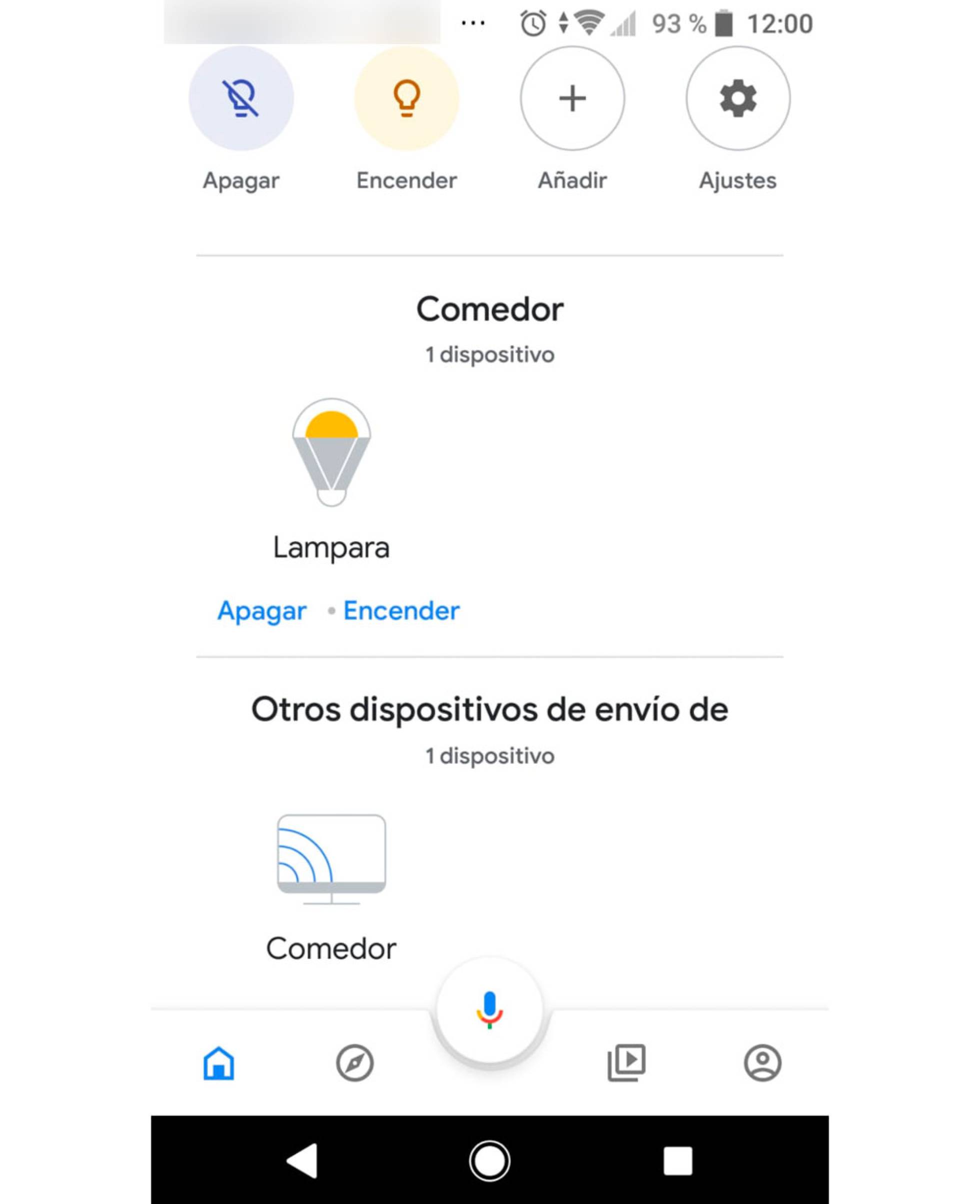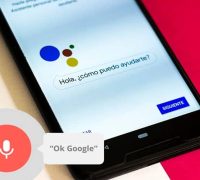En la era de la tecnología y los dispositivos inteligentes, cada vez es más común encontrar soluciones que nos faciliten la vida en nuestro hogar. Una de estas soluciones es Google Assistant, un asistente virtual que nos permite controlar diversos dispositivos a través de comandos de voz. A continuación, te mostraremos cómo encender una lámpara utilizando Google Assistant y te daremos respuesta a las preguntas frecuentes más comunes sobre este tema.
¿Qué es Google Assistant?
Google Assistant es un asistente virtual desarrollado por Google que utiliza inteligencia artificial para ayudarte en diferentes tareas. Puedes utilizarlo en tu teléfono móvil, altavoces inteligentes, relojes inteligentes y otros dispositivos compatibles.
¿Cómo encender una lámpara con Google Assistant?
Para encender una lámpara utilizando Google Assistant, necesitarás tener una lámpara inteligente compatible y configurarla en la aplicación Google Home. Luego, podrás utilizar comandos de voz para encenderla, como «Ok Google, enciende la lámpara de la sala».
¿Qué dispositivos son compatibles con Google Assistant?
Google Assistant es compatible con una amplia gama de dispositivos, incluyendo teléfonos Android, altavoces inteligentes como Google Home, dispositivos con el sistema operativo Chrome OS, televisores con Android TV, relojes inteligentes y más. Sin embargo, es importante verificar la compatibilidad de tu dispositivo antes de intentar utilizar Google Assistant.
¿Qué comandos puedo utilizar para encender una lámpara?
Al utilizar Google Assistant para encender una lámpara, puedes utilizar comandos de voz como:
- «Ok Google, enciende la lámpara de la sala»
- «Ok Google, activa la lámpara de la habitación»
- «Ok Google, enciende la luz»
¿Cómo configurar Google Assistant para controlar mi lámpara?
Para configurar Google Assistant y controlar tu lámpara, sigue estos pasos:
- Descarga e instala la aplicación Google Home en tu dispositivo.
- Abre la aplicación y sigue las instrucciones para configurar tu dispositivo.
- Una vez configurado, ve a la sección de Dispositivos y selecciona «Agregar dispositivo».
- Selecciona el tipo de dispositivo que deseas agregar (en este caso, una lámpara inteligente).
- Sigue las instrucciones para conectar tu lámpara inteligente a la aplicación Google Home.
Google Assistant es una herramienta muy útil para controlar dispositivos inteligentes en tu hogar, como una lámpara. Con unos simples comandos de voz, podrás encender y apagar la luz de forma rápida y sencilla. Recuerda asegurarte de que tu lámpara sea compatible con Google Assistant y seguir los pasos de configuración adecuados.
FAQ – Preguntas frecuentes
1. ¿Puedo encender una lámpara utilizando Google Assistant en mi teléfono?
Sí, puedes utilizar Google Assistant en tu teléfono para encender una lámpara siempre y cuando tengas una lámpara inteligente compatible y la hayas configurado en la aplicación Google Home.
2. ¿Es necesario tener una lámpara inteligente para utilizar Google Assistant?
Sí, para utilizar Google Assistant y encender una lámpara, necesitarás tener una lámpara inteligente compatible. Las lámparas inteligentes se pueden controlar de forma remota y ofrecen más funcionalidades que las lámparas convencionales.
3. ¿Google Assistant es compatible con todas las marcas de lámparas inteligentes?
No, Google Assistant es compatible con muchas marcas de lámparas inteligentes, pero no todas. Antes de adquirir una lámpara inteligente, asegúrate de que sea compatible con Google Assistant.
4. ¿Puedo programar el encendido y apagado de mi lámpara utilizando Google Assistant?
Sí, puedes programar el encendido y apagado de tu lámpara utilizando Google Assistant. En la aplicación Google Home, puedes crear rutinas y programar acciones específicas para tu lámpara inteligente.